Cómo reparar el error 0x800700E1 de Windows 10: Defender detecta software / virus no deseado
Ventanas / / August 05, 2021
Si es un usuario de Windows y suele instalar aplicaciones de terceros en su dispositivo, es probable que conozca al defensor de Windows. Es una aplicación antivirus predeterminada en el sistema operativo Windows 10. Siempre que detecta que algo anda mal con algún archivo, se lo notifica y lo pone en cuarentena. Windows Defender es una herramienta muy poderosa. Sin embargo, existen programas espía y malware que pueden eludir el sistema. Por lo tanto, Windows Defender está diseñado para ser un software antivirus muy cauteloso. Sin embargo, Windows Defender no es una herramienta perfecta; a veces marca la aplicación que no es maliciosa. Aún más, Defender entra en conflicto con aplicaciones que son 100% legítimas, incluso con archivos de juegos. Y, a veces, también arroja códigos de error como el código de error 0x800700E1 de Windows 10.
Windows 10 El código de error 0x800700E1 es un código de error que los usuarios suelen enfrentar cuando intentan instalar una aplicación de terceros. Windows Defender evita que la aplicación se ejecute, lo que provoca el error. Si se enfrenta al error, asegúrese de haber escaneado el archivo utilizando una base de datos antivirus en línea, Malwarebytes o por Windows Defender si la aplicación no es maliciosa y el error persiste, intente ejecutar la aplicación en otro mods de compatibilidad. Defender a menudo confunde archivos dañados con malware.

Tabla de contenido
-
1 Cómo reparar el error 0x800700E1 de Windows 10: Defender detecta software / virus no deseado
- 1.1 Método 1: deshabilitación temporal de Windows Defender
- 1.2 Método 2: deshabilitar Windows Defender a través del Editor del registro
- 1.3 Método 3: reparación y exclusión del archivo problemático
- 1.4 Método 4: deshabilitar todos los servicios de terceros, aplicación de inicio
- 2 Conclusión
Cómo reparar el error 0x800700E1 de Windows 10: Defender detecta software / virus no deseado
Por lo tanto, si su aplicación está dañada, repare la aplicación o vuelva a descargarla e instalarla. Si su problema aún no se resuelve, existen algunos métodos en los que puede intentar manejar el error. Los métodos se mencionan a continuación.
Método 1: deshabilitación temporal de Windows Defender
Windows Defender a veces es muy inconveniente para filtrar amenazas. Como resultado, marca las aplicaciones legítimas, por lo tanto, lo mejor que puede hacer es deshabilitar temporalmente Windows Defender.
Paso 1) Primero, abra el Configuración de Windows presionando el Tecla de Windows + I o haciendo clic en el icono Configuración en el menú Inicio de Windows. Haga clic en el Actualización y seguridad opción en la configuración de Windows.

Paso 2) Ahora, en el panel derecho de la ventana, vaya al Seguridad de Windows pestaña, y en el lado derecho, haga clic en Protección contra virus y amenazas.
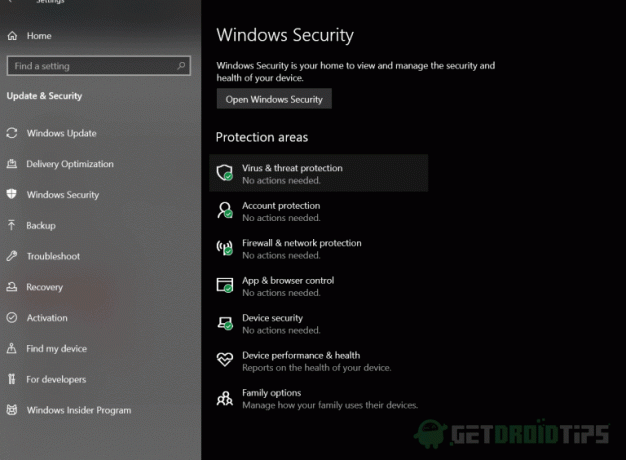
Paso 3) Haga clic en el Administrar configuraciones opción bajo la etiqueta de Configuración de protección contra virus y amenazas.
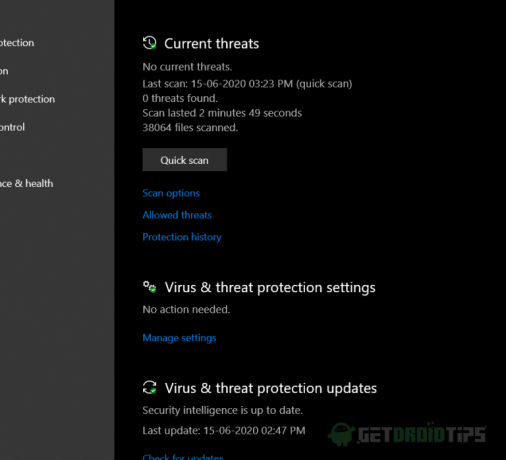
Paso 4) Ahora, cambie de Protección en tiempo real función, aparecerá un mensaje para hacer clic en si para confirmar. Ha desactivado Windows Defender, ahora intente realizar la tarea que mostraba el código de error de Windows 10 0x800700E1 y vea si el error se ha resuelto.
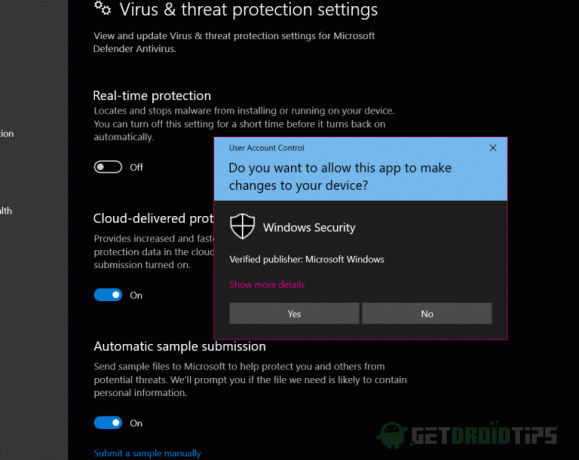
Método 2: deshabilitar Windows Defender a través del Editor del registro
A veces, el método habitual no funciona para apagar Windows Defender. Los servicios antivirus aún se ejecutan en segundo plano. Por tanto, tendremos que utilizar el Editor del Registro para deshabilitar al defensor de forma permanente. Una vez que se haya resuelto el problema, puede eliminar el archivo reg y volver a encender Windows Defender.
Paso 1) Para abrir el Editor del Registro de Windows, simplemente escriba Registro en el cuadro de búsqueda de Windows y haga clic en la primera opción para abrir el Editor del Registro.
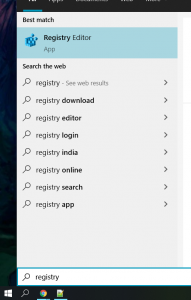
Paso 2) Copie y pegue la siguiente ruta en la barra de direcciones para abrir el directorio de Windows Defender en el Editor del registro.
HKEY_LOCAL_MACHINE \ SOFTWARE \ Políticas \ Microsoft \ Windows Defender
Paso 3) Haga clic con el botón derecho en el área vacía, coloque el mouse sobre Nuevoy seleccione Valor DWORD (32 bits).

Paso 4) Establecer el nombre del valor como DisableAntiSpyware y establezca los datos del valor como 1. Asegúrese de que el Hexadecimal se elige la opción y luego haga clic en el Okay botón.
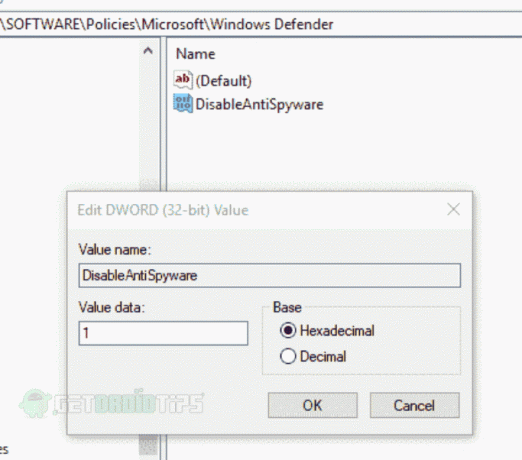
Después de eso, Windows Defender se desactivará permanentemente, ejecutará la aplicación y verificará si el error se ha resuelto.
Método 3: reparación y exclusión del archivo problemático
Puede usar Powershell o CMD para reparar el archivo. Además, puede excluir el archivo, por lo que Defender no escaneará el archivo. Por lo tanto, puede evitar el error y ejecutar la aplicación.
Paso 1) Tipo cmd en la barra de búsqueda de Windows, haga clic derecho sobre él y seleccione Ejecutar como administrador. Luego copie el código que se proporciona a continuación, péguelo en su símbolo del sistema y presione Enter.
sfc / SCANFILE = c: windowsexplorer.exe

Paso 2) Después de presionar Enter, Windows verificará automáticamente los archivos y los reparará. Ahora, para evitar que Windows Defender interfiera, deberá agregar la aplicación en una carpeta de exclusión.
Por lo tanto, vaya a Configuración de Windows> Actualización y seguridad> Seguridad de Windows> Protección contra virus y amenazas y haga clic en el administrar la configuración opciones bajo el Configuración de protección contra virus y amenazas etiqueta. Desplácese hacia abajo y debajo del Exclusiones Haga clic en Agregar o quitar exclusiones.
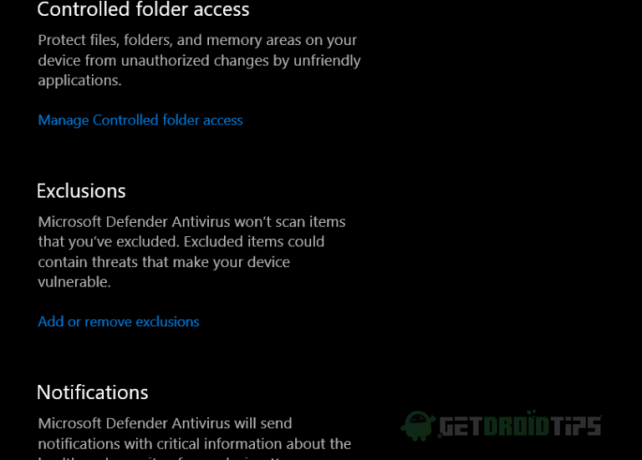
Paso 3) Ahora, haga clic en el Agregar una exclusión botón y seleccione Expediente, también puede elegir una carpeta, un tipo de archivo y un proceso.
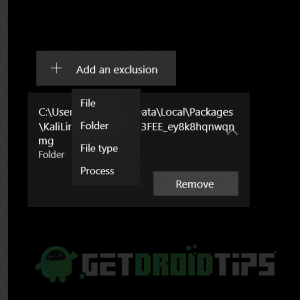
Paso 4) Aparecerá el explorador de archivos, navegue hasta el directorio donde ha guardado el archivo, seleccione el archivo y haga clic en Abierto. Ahora, el archivo ha sido excluido. Puede ejecutar el archivo y ver si se ha resuelto el error.
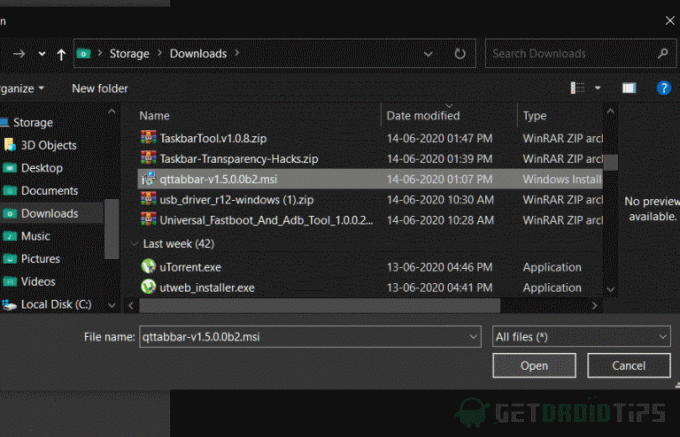
Método 4: deshabilitar todos los servicios de terceros, aplicación de inicio
Es posible que el servicio o cualquier aplicación de inicio esté en conflicto con la aplicación y, por lo tanto, cause el error. Por lo tanto, desactive todos los servicios de terceros y desactive todas las aplicaciones desde el inicio.
Paso 1) prensa Tecla de Windows + R para abrir el cuadro de diálogo Ejecutar, escriba msconfig y presione enter para abrir la ventana de configuración del sistema, vaya a la pestaña de servicios y verifica el Ocultar todo Servicios de Microsoft opción. Haga clic en el Desactivar todo botón.
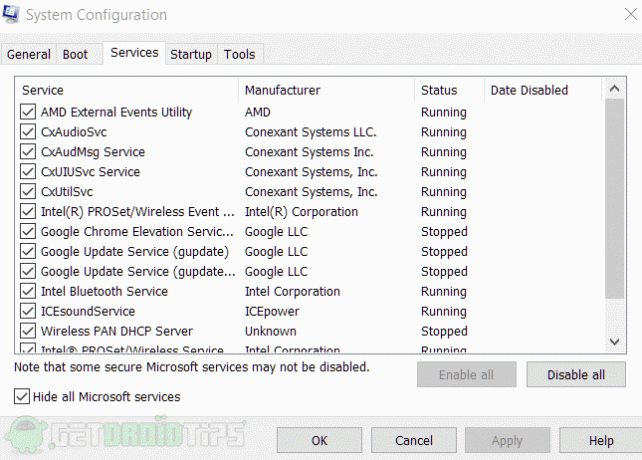
Paso 2) Ve a la Puesta en marcha pestaña y haga clic en el Abrir en la barra de tareas opción. Seleccione y haga clic derecho en las aplicaciones de inicio, ahora haga clic en Inhabilitar. Desactiva todas las aplicaciones. Ahora, intente realizar la tarea y vea si el error se ha resuelto.
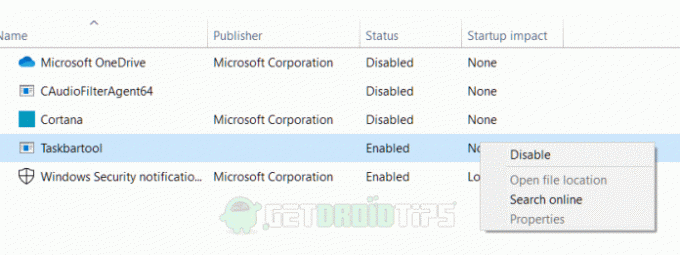
Conclusión
Así es como puede solucionar los problemas de Windows 10 Error 0x800700E1 Defender. Windows Defender todavía se encuentra en versión beta y necesita ser pulido por los desarrolladores de Microsoft. Pero hasta entonces, es un muy buen programa de seguridad y defensa para su computadora contra muchos virus y malware.
Selección del editor:
- Una guía para realizar copias de seguridad y restaurar aplicaciones ancladas en la barra de tareas en Windows 10
- ¿Cómo reparar wscadminui.exe en Windows 10?
- Cambiar la sensibilidad del mouse en Windows 10 y MacOS
- Cómo reparar el error 0x80072f76 del Asistente de actualización de Windows 10
- ¿Cómo corregir el error 0xC00DB3B2 en Windows 10?

![Cómo instalar Stock ROM en Hello R4 [Firmware Flash File / Unbrick]](/f/18c87bdaa00c5337284844375a3ea83d.jpg?width=288&height=384)
![Cómo instalar Stock ROM en Zen Sonic Bolt [Firmware Flash File / Unbrick]](/f/6df6968c3dfae8d368ef302492d800a7.jpg?width=288&height=384)
